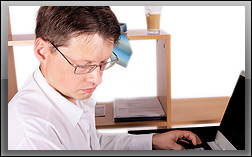Тотальное распространение компьютерных устройств и Интерната во всем мире и в бытовой сфере началось примерно в нулевых годах. При этом появилось множество проблем, требующих решения. Особенно много таких проблем возникло у пользователей, имеющих детей.
Тотальное распространение компьютерных устройств и Интерната во всем мире и в бытовой сфере началось примерно в нулевых годах. При этом появилось множество проблем, требующих решения. Особенно много таких проблем возникло у пользователей, имеющих детей.Современные дети, когда увидят, что их родители много времени проводят за компьютером или мобильным устройством, начинают также проявлять интерес к этой технике, даже с самого раннего возраста. А если не дать маленькому ребенку того, что он хочет, начнется настоящая катастрофа со слезами и истериками. Так что запретить ребенку общаться с компьютерными гаджетами – это не выход. Зато можно ограничить данное общение, установив родительский контроль на компьютере Windows.
Организация учетных записей
Чем меньше будет стороннего софта на компьютере, тем будет лучше. С этим поспорить нельзя. Так что перед тем, как что-то устанавливать на технику, нужно выяснить, возможно, для вас достаточно будет самых традиционных штатных программ имеющейся системы.
Чтобы иметь более четкое представление о том, что нам нужно получить от родительского контроля, рассмотрим главные его задачи:
• Перечень разрешенных интервалов времени работы компьютера;
• Управление разрешением на установку и запуск разного рода игр и программ;
• Контроль над визитами на интернет-сайты.
Таким образом, в идеальной ситуации мы в итоге создаем что-то, напоминающее частично ограниченную среду, где ребенок может работать, однако делать нужно так, чтобы не навредить системе и своей психике. Для этого лучше всего подходит механизм учетных записей пользователя, который закладывается в любой даже самой древней версии Windows.
Что нужно делать?
Создание родительского контроля на компьютере Windows – детской учетной записи, не вызывает сложностей. Необходимо через Пуск попасть в Панель управления, найти в ней раздел «Учетные записи». В этом окошке активируем учетную запись гостя, если она отключена, а также определяем нужные параметры входа.
Маленькие трудности может вызвать только создание нового профиля. Здесь нам необходимо нажать на сообщение «Изменение учетной записи», тогда появится возможность добавить нового пользователя. Для детского профиля не понадобится ввод электронной почты.
–потом вы сможете отключить ввод пароля, а работать со своим установленным набором приложений и программ. Но никто не помешает малышу заглянуть на Диск С и запустить напрямую все, что ему захочется из программных файлов и прочих папок. Так что учетную запись нужно дополнительно настроить. Для этого нужно заблокировать доступ ребенка к важным файлам и папкам. Специальные инструменты для этого имеются только, начиная с версии Windows 7. Также для закрытия доступа можно использовать раздел под названием «Политика ограниченного применения приложений», там будет окно с дополнительными правилами, где вы можете их выбрать и включить.